win7系统如何启动DHCP
单击右下角的开始——在搜索框中输入服务两个字,在结果中单击服务——在服务中找到DHCP
Client并双击,启动类型改为自动,并单击下面的启动按钮,就OK了。
如果希望能从DNS服务器或者路由上自动获取IP,请在DNS服务器或者路由上做相应设置
WIN7开启路由器dhcp的方法(以TP-LINK为例):
假设路由器的IP是19216811,参见路由器盒子上的标签或说明书。
1、打开浏览器,输入19216811(即路由器的IP地址),输入路由器帐号和密码(参见路由器盒子上的标签或说明书);
2、展开DHCP服务器——DHCP服务,选中启用。
1、在桌面任务栏中击右键,选择“启动任务管理器”菜单,打开任务管理器主页面;
2、打开任务管理器主页面之后,点击页面顶部“服务”选项卡,点击底部“服务”按钮;
3、打开任务管理器主页面之后,找到DHCP Client服务项,对该服务项击右键;
4、在弹出的右键菜单中,选择“启动”选项,启动该项服务;
5、等待该项服务正常启动之后,网络即可正常访问;
6、双击打开该项服务设置页面,选择启动类型为“自动”,并点击“确定”按钮保存该项设置,确保该项服务的正常启动,避免此问题重复出现。



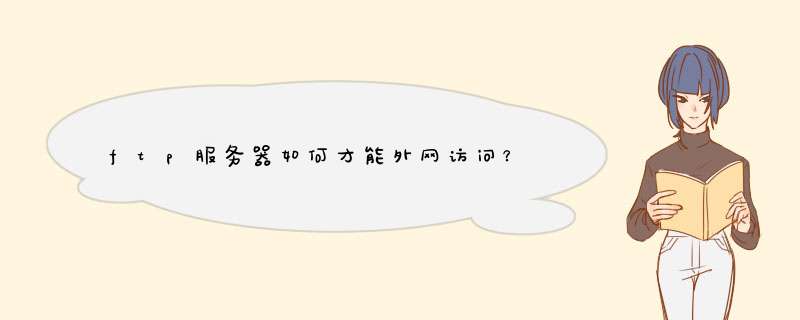
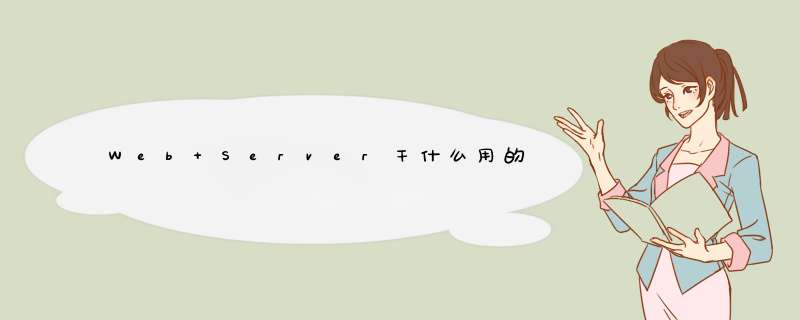


0条评论